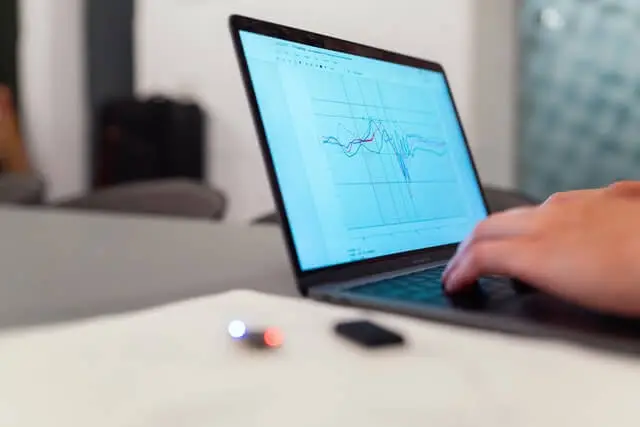Проблема с видео, которое не воспроизводится после обновления High Sierra
Обновление до High Sierra — это действительно захватывающий опыт. Представьте, что вы пробуете все новые функции и функции! Однако мы не можем отрицать тот факт, что обновление может вызвать проблемы совместимости с некоторыми приложениями и программами; поэтому возникают ошибки.
Перед обновлением до High Sierra рекомендуется сделать резервную копию файлов на вашем Mac. Имея под рукой резервную копию, вы можете быстро и удобно загрузиться с раздела восстановления вашего Mac и восстановить все свои данные, если что-то произойдет в процессе обновления.
Предполагая, что у вас уже есть резервная копия важных файлов, теперь мы рассмотрим одну из наиболее часто встречающихся проблем, с которыми сталкивались пользователи Mac: они не могут воспроизводить или транслировать видео после обновления до High Sierra.
По словам некоторых пользователей Mac, High Sierra не воспроизводит видео. В то время как некоторые не могли транслировать видео онлайн, другие с трудом открывали или воспроизводили свои любимые клипы в автономном режиме. Хорошая новость заключается в том, что, как и в случае с большинством проблем с Mac, есть способы решить проблемы с видео, которые не воспроизводятся на High Sierra.
Как исправить видео, которые не воспроизводятся на High Sierra
Если вы с нетерпением ждете возможности насладиться живыми играми NBA, последним эпизодом вашего любимого сериала Netflix, учебным пособием или фильмом, отсутствие возможности посмотреть любимое шоу на YouTube может быть очень раздражающим. Это становится еще более раздражающим, когда ваш Mac падает во время просмотра видео.
Если вы застряли в какой-либо ситуации, когда видео не воспроизводится в High Sierra, попробуйте следующие решения, которые мы перечислили ниже:
Решение № 1. Исправьте подключение к Интернету.
Плохое, нестабильное или медленное подключение к Интернету может помешать плавному воспроизведению видео на YouTube. Для просмотра большинства видео на YouTube, например фильмов, телесериалов и прямых трансляций, может потребоваться высокоскоростное подключение к Интернету. Если вы любите смотреть контент на YouTube, убедитесь, что вы подписаны на подключение к Интернету со скоростью не менее 1 Мбит/с.
Кроме того, вы можете смотреть видео на YouTube в более низком качестве. Вот как это сделать:
- Перейти на YouTube.
- Откройте видео, которое хотите посмотреть.
- Нажмите на значок шестеренки настроек, расположенный в нижней правой части видео.
- Выберите Качество.
- Выберите предпочтительное качество видео.
Решение № 2. Обновите Adobe Flash Player.
Adobe Flash Player играет жизненно важную роль в воспроизведении онлайн-видео. Это означает, что его обновление может решить вашу проблему.
Чтобы обновить Adobe Flash Player, выполните следующие действия:
- Удалите Adobe Flash Player. Процесс зависит от версии вашей ОС. Вы можете это подтвердить здесь.
- Теперь включите Adobe Flash Player в своем браузере. Для этого перейдите в Safari и выберите «Перейти к веб-сайтам», а затем нажмите «Плагины». Выберите Adobe Flash Player.
- Наконец, переустановите Adobe Flash Player. Опять же, шаги различаются в зависимости от используемой версии ОС. Вы можете обратиться к инструкции здесь переустановить Adobe Flash Player.
Решение № 3. Отключите определенные плагины.
Если видео на YouTube загружаются, но не воспроизводятся, попробуйте отключить плагины, которые вы используете в своем браузере. Вот как:
- Если вы используете Safari, перейдите в «Настройки».
- Выберите Безопасность.
- Снимите флажок «Разрешить плагины».
Решение № 4. Обновите свой браузер.
Вполне вероятно, что в вашем браузере есть доступный файл, ожидающий установки. Вот почему видео не воспроизводятся на YouTube. Чтобы избежать этого сценария, обновите браузер до последней версии.
Если вы используете Safari, перейдите в Mac App Store. Проверьте, соответствует ли ваш компьютер системным требованиям. Для High Sierra требуется не менее 14,3 ГБ свободного места на диске и 2 ГБ памяти.
Решение № 5. Используйте инструмент восстановления прав доступа к диску.
Часто все, что вам нужно сделать, это использовать инструмент «Восстановить права доступа к диску». Это проверит правильность папок и файлов на вашем Mac. Если он обнаружит какие-либо несоответствия или проблемы, он автоматически изменит и исправит разрешения.
Чтобы использовать инструмент восстановления прав доступа к диску, выполните следующие действия:
- Запустите Go.
- Выберите Утилиты.
- Дважды щелкните Дисковую утилиту.
- Щелкните диск, права доступа которого вы хотите восстановить.
- Нажмите «Скорая помощь».
- Выберите Восстановить права доступа к диску.
- Дождитесь завершения процесса восстановления.
Решение № 6. Включите JavaScript.
Вы также можете попробовать включить JavaScript в своем браузере и посмотреть, сохраняется ли проблема. Чтобы включить JavaScript, выполните следующие действия:
- Перейти к настройкам.
- Выберите Расширенные настройки.
- Перейдите в раздел Конфиденциальность.
- Перейдите в настройки контента.
- В разделе JavaScript установите флажок Разрешить сайтам запускать JavaScript.
- Нажмите ОК.
- Перезапустите браузер.
Решение № 7. Используйте сторонний медиаплеер.
Иногда причина, по которой видео не воспроизводится в High Sierra, заключается в том, что используемый вами медиаплеер не поддерживает тип видеофайла. Итак, если вы используете QuickTime, вы можете попробовать использовать сторонний медиаплеер, такой как VLC.
Чтобы использовать сторонний медиаплеер, сделайте следующее:
- Загрузите и установите приложение медиаплеера по вашему выбору.
- Запустите приложение.
- Перейти к файлу.
- Выберите Открыть.
- Найдите видеофайл, который хотите посмотреть. Затем он должен начать играть.
Решение № 8. Преобразуйте видеофайл в воспроизводимый формат.
Вы также можете преобразовать видеофайл в формат, поддерживаемый вашим медиаплеером. Для этого вы можете использовать приложение для конвертации видео. Хотя некоторые из этих приложений платные, другие можно использовать бесплатно.
Решение № 9. Очистите свой Mac.
Ваш Mac загружен мусором и ненужными файлами? Тогда возможно, что они будут мешать или испортить ваши системные процессы; поэтому видео не может воспроизводиться.
Чтобы избавиться от ненужных файлов безопасным и простым способом, используйте сторонний инструмент для восстановления Mac. Всего за несколько кликов инструмент может определить ненужные файлы, скрывающиеся в вашей системе, и предложить их удалить.
Решение № 10. Посетите Apple Store.
Если ничего не помогает, зайдите в ближайший магазин Apple Store и проверьте свой Mac. Это потому, что есть вероятность, что ваше оборудование или программное обеспечение неисправно. Эксперт Apple может взглянуть на ваш Mac и предложить лучшее решение.
Подведение итогов
Попробовав решения, которые мы предложили выше, вы можете решить свои проблемы с видео, которые не воспроизводятся в High Sierra. Вскоре после этого вы сможете смотреть видео как обычно, без ошибок и проблем.
Какое из приведенных выше решений сработало для вас? Дайте нам знать, комментируя их ниже.